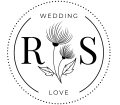Hướng dẫn cách thêm câu hỏi tùy chỉnh cho form xác nhận tham dự
Dưới đây là các bước hướng dẫn chi tiết cách thêm câu hỏi tùy chỉnh cho form “Xác nhận tham dự” trên nền tảng iWedding:
Bước 1: Truy cập vào trình quản lý website
Để vào hệ thống quản lý website, bạn có thể click vào đây. Hoặc sau khi đã đăng nhập vào biihappy.com, bạn hãy click vào hình đại diện (Avatar) của mình trên thanh menu, sau đó chọn mục “Quản lý website”.

Tại trang danh sách website, bạn chọn website mà mình muốn chỉnh sửa sau đó click vào button “Quản lý website” → Sau đó trình quản lý website sẽ được hiển thị.

Nếu bạn chưa có website và muốn tạo một website đám cưới cho ngày trọng đại của mình, bạn có thể click vào đây để xem hướng dẫn.
Bước 2: Truy cập vào mục “Danh sách khách mời”
Sau khi truy cập vào trang Quản lý website, bạn click vào danh mục “Danh sách khách mời” ở góc trái màn hình .

Bước 3: Truy cập vào mục “Cài đặt xác nhận”
Sau khi truy cập vào mục “Danh sách khách mời” thì bạn click vào button “Cài đặt xác nhận” .

Tiếp đến form “Cài đặt xác nhận” hiển thị thì bạn tiếp tục click vào phần “Cài đặt câu hỏi” để tiến hành cài đặt câu hỏi tùy chỉnh cho form “Xác nhận tham dự”.

Bước 4: Tiến hành cài đặt câu hỏi tùy chỉnh cho form “Xác nhận tham dự”
Sau khi click vào phần “Cài đặt câu hỏi” bạn tiếp tục click vào button “Thêm câu hỏi” → Form “Cập nhật câu hỏi” sẽ xuất hiện .

Tiếp đến, bạn cần điền đầy đủ thông tin theo bảng hướng dẫn của iwedding . Trong đó :
- Tiêu đề câu hỏi : Là câu hỏi mà bạn cần thêm vào form “Xác nhận tham dự”.
- Câu hỏi bắt buộc? : Bạn có thể lựa chọn có hoặc không .
- Dùng cho sự kiện nào? : Bạn có thể lựa chọn sự kiện phù hợp cho câu hỏi tùy chỉnh.
- Hình thức trả lời : Bạn sẽ có 2 hình thức để lựa chọn :
- Trả lời bằng nội dung : Đây là hình thức khách mời có thể tự nhập câu trả lời của mình vào rồi xác nhận tham dự.
- Trả lời bằng lựa chọn : Đây là hình thức bạn cài đặt sẵn câu trả lời để khách có thể lựa chọn rồi xác nhận tham dự .

Sau khi điền đầy đủ thông tin vào form “Cập nhật câu hỏi” , bạn chọn “Lưu thông tin”. Hệ thống sẽ tự động thêm câu hỏi tùy chỉnh vào form “Xác nhận tham dự”.

Bước 5: Xem kết quả phản hồi câu hỏi tùy chỉnh .
Để xem được kết quả phản hồi của khách thì tại form “Cài đặt xác nhận” → bạn chọn phần “kết quả phản hồi”. Sau đó bạn click vào từng câu hỏi tùy chỉnh để xem “Danh sách phản hồi” của khách.

Trên đây là các bước giúp bạn thêm “Câu hỏi tùy chỉnh” một cách dễ dàng và nhanh chóng. Còn chần chờ gì nữa mà không tạo danh sách các câu hỏi tùy chỉnh để khách có thể lựa chọn và xác nhận tham dự cho lễ cưới của mình . Cảm ơn bạn vì đã sử dụng nền tảng tạo website đám cưới iWedding!
Thông tin này có hữu ích không?
Liên hệ với chúng tôi nếu vấn đề của bạn vẫn chưa được giải quyết